YouTubeにコメントが表示されない、修正方法
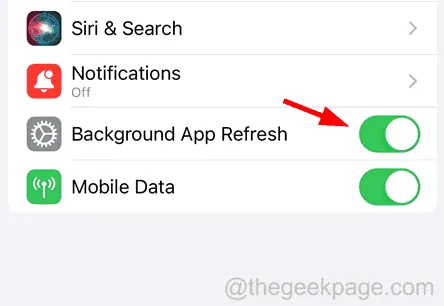
YouTube でビデオを視聴しているときに、ほとんどのユーザーが投稿したコメントは、リアルタイムの体験であるため常に有益です。しかし、YouTube ユーザーが共有した、YouTube 上のどの動画に対しても他の人が投稿したコメントを表示できないという問題を報告するレポートをいくつか確認しました。
特に教育目的でコメント セクションを探している場合、これは深刻な問題になる可能性があります。問題を深く分析した結果、問題が発生したさまざまな理由が判明しました。
- モバイル デバイス上の YouTube アプリの技術的な障害。
- ユーザーは Google アカウントを使用してサインインしていません。
- 携帯電話で YouTube データが破損しました。
- 古い YouTube アプリ。
- ユーザーが作成した YouTube チャンネルには子供向けのビデオ設定が設定されています。
- YouTube チャンネルのコメント設定がユーザーによって無効になっています
この投稿では、以下の方法に従ってこの問題を簡単に解決する方法について詳しく説明しました。
解決策 1 – YouTube アプリを更新する
ステップ 1: iPhone でApp Storeを起動します。
ステップ 2:以下に示すように、右下端にある検索バーに移動します。
ステップ 3: 次に、上部に「youtube」と入力し、表示されているようにドロップダウン結果からYouTubeページを選択します。
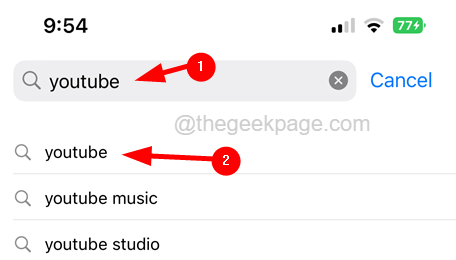
ステップ 4: 開いたら、[更新]オプションがあるかどうかを確認します。
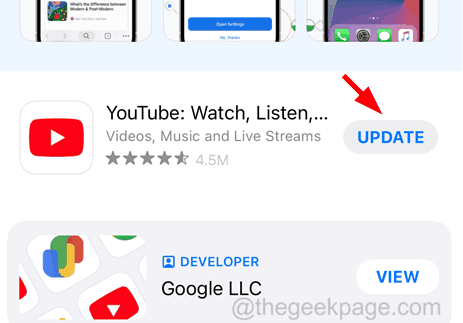
ステップ 5: YouTube アプリにアップデートがない場合は、「開いています」と表示されます。
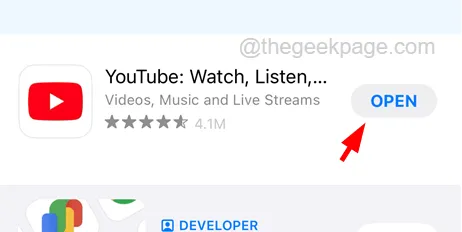
解決策 2 – 制限付きモード オプションをオフにする
ステップ 1: iPhone でYouTubeアプリを開きます。
ステップ 2: 開いたら、以下に示すように右上隅にあるプロファイル アイコンをクリックします。

ステップ 3: 次に、タップして表示されるリストから[設定]オプションを選択します。

ステップ 4: [設定] ページのリストから、[全般] をクリックします。

ステップ 5: ここでは、トグル スイッチをクリックして、制限モードオプションがオフになって灰色になっていることを確認する必要があります。

解決策 3 – iPhone で YouTube アプリをオフロードする
ステップ 1:設定アイコンをクリックして設定アプリを開きます。
ステップ 2:以下のスクリーンショットに示すように、「一般」オプションをクリックします。

ステップ 3: 下にスクロールして、「iPhone ストレージ」をクリックします。

ステップ4: iPhoneストレージデータをiPhoneにロードさせます。
ステップ 5: 次に、リストからYouTubeアプリを探してクリックします。
ステップ6: 次に、「アプリのオフロード」オプションをタップします。

ステップ 7: その後、iPhone 画面にポップアップが表示されます。
ステップ 8: [アプリのオフロード]をクリックして続行します。

ステップ 9: 完了したら、「アプリを再インストール」をクリックして再インストールを再度開始します。
解決策 4 – YouTube チャンネルを子供向けに設定しないでください
ステップ 1:システム上でChromeなどのブラウザ アプリを開きます。
ステップ 2: アドレス バーに以下のリンクを入力して、YouTube の Web アドレスに移動します。
ステップ 3: ログインしていない場合は、ログインしてください。
ステップ 4: その後、右上のプロフィール写真に移動し、リストからYouTube Studioをクリックします。

ステップ 5: 次に、「設定」オプションをクリックします。

ステップ 6: 設定メニューがポップアップ表示されます。
ステップ 7:左側の[チャネル]タブを選択し、 [詳細設定] をクリックします。
ステップ 8: [いいえ、このチャンネルは子供向けではないように設定します] を選択する必要があります。子供向けに作成されたコンテンツは決してアップロードしません。

YouTube チャンネルのデフォルトのコメント設定を変更する
ステップ 1: 完了したら、左側の[デフォルトのアップロード]をクリックし、右側の[詳細設定]オプションを選択します。
ステップ 2: 次に、一番下までスクロールして、「すべてのコメントを許可」をクリックします。
ステップ 3: 最後に、以下のスクリーンショットに示すように、ウィンドウの下部にある「保存」をクリックします。

解決策 5 – iPhone に YouTube アプリを再インストールする
ステップ 1: ホーム画面でYouTubeアプリを長押しし、コンテキスト メニューから[アプリを削除]オプションを選択します。

ステップ 2:ポップアップ メニューから[アプリの削除]をクリックします。

ステップ 3:画面上で[削除]をもう一度タップしてこれを確認します。

ステップ 4: これにより、iPhone から YouTube アプリの削除が開始されます。
ステップ 5: その後、 App Store から YouTube アプリを再インストールする必要があります。
解決策 6 – iPhone の YouTube アプリのバックグラウンド アプリ更新を有効にする
ステップ 1: iPhone の設定アイコンをクリックします。
ステップ 2: リストを一番下までスクロールし、「YouTube」をタップします。

ステップ 3:以下のスクリーンショットに示すように、Background App Refresh のトグル ボタンをクリックしてオンにします。




コメントを残す